uefi スタートアップは fat32 でなければなりません

UEFI モードで起動する USB フラッシュ ドライブはなぜ FAT32 ファイル システムを使用する必要があるのですか? (推奨される学習: Web フロントエンド ビデオ チュートリアル )
NTFS は Windows システム専用のファイル システムであり、UEFI は現在 NTFS をサポートしていないためです。
#したがって、マザーボード設定で「UEFI ブートのみ」を選択した場合、NTFS フォーマットされたブート USB ドライブは F12 ブート オプションに表示されません;
「UEFI ブートおよび古いモードと互換性がある」に設定されている場合、F12 ブート オプションにブート USB ディスクが表示されますが、ブートを選択した後は通常の BIOS ブートになります。 注: F12 ブート オプションでは、UEFI ブート オプションにはプレフィックス「UEFI:」が付きます。 FAT32 はパーティション形式の一種です。この形式は 32 ビット ファイル アロケーション テーブルを使用するため、ディスク管理機能が大幅に強化され、パーティションあたりわずか 4 GB という FAT16 の制限を突破します。 ハードディスクの製造コストの低下により、ハードディスクの容量はますます大容量化していますが、FAT32 パーティション形式を使用すると、大容量のハードディスクを複数のパーティションに分割することなく 1 つのパーティションとして定義できるようになります。非常に便利です ディスクの管理。 ただし、FAT32 パーティションには 4GB を超える単一ファイルを保存できず、パフォーマンスが低いため、ディスクの断片化が発生しやすくなります。現在、ハード ディスクはパフォーマンスの優れた NTFS パーティション フォーマットに置き換えられ、U ディスクは 4GB を超える単一ファイルをサポートする exFAT パーティション フォーマットに置き換えられています。
NTFS (New Technology File System) は、Windows NT 環境のファイル システムです。 新しいテクノロジ ファイル システムは、Windows NT ファミリ (Windows 2000、Windows XP、Windows Vista、Windows 7、Windows 8、Windows 8.1、Windows 10 など) の制限レベルの専用ファイル システムです (ここで、 4096 クラスタ環境では、ドライブ文字のファイル システムが NTFS ファイル システムとしてフォーマットされている必要があります)。 NTFS は古い FAT ファイル システムを置き換えます。 NTFS は、メタデータのサポート、高度なデータ構造の使用によるパフォーマンス、信頼性、ディスク領域の使用率の向上、いくつかの追加の拡張機能の提供など、FAT および HPFS に対していくつかの改良を加えています。 ファイル システムの詳細な定義は企業秘密であり、Microsoft は知的財産製品として登録しています。 Windows Server 2012 では、Microsoft は NTFS の一部の機能を強化するために新しい ReFS ファイル システムを再度導入し、完全なデータ検証、アクティブなエラー修正、およびデータ サルベージ機能を提供し、信頼性を最大化します。以上がuefi スタートアップは fat32 でなければなりませんの詳細内容です。詳細については、PHP 中国語 Web サイトの他の関連記事を参照してください。

ホットAIツール

Undresser.AI Undress
リアルなヌード写真を作成する AI 搭載アプリ

AI Clothes Remover
写真から衣服を削除するオンライン AI ツール。

Undress AI Tool
脱衣画像を無料で

Clothoff.io
AI衣類リムーバー

AI Hentai Generator
AIヘンタイを無料で生成します。

人気の記事

ホットツール

メモ帳++7.3.1
使いやすく無料のコードエディター

SublimeText3 中国語版
中国語版、とても使いやすい

ゼンドスタジオ 13.0.1
強力な PHP 統合開発環境

ドリームウィーバー CS6
ビジュアル Web 開発ツール

SublimeText3 Mac版
神レベルのコード編集ソフト(SublimeText3)

ホットトピック
 7564
7564
 15
15
 1386
1386
 52
52
 86
86
 11
11
 28
28
 99
99
 レガシーとUEFIスタートアップとは何を意味しますか?
Mar 10, 2023 pm 06:21 PM
レガシーとUEFIスタートアップとは何を意味しますか?
Mar 10, 2023 pm 06:21 PM
レガシー ブートは BIOS の前のブート方法を指します。これは従来の BIOS ブート モードであり、MBR パーティション モードと相互依存しています。MBR パーティション システムをインストールでき、すべての Win システムのインストールをサポートします。強力な互換性があります。ただし、 MBR パーティションは 2T を超えるハードドライブと低効率をサポートできません。 uefi ブートは BIOS 後のブート方法を指します。これは新しいブート モードです。GPT パーティション構造をサポートし、開始するには GPT パーティション テーブル形式である必要があります。起動速度を向上させ、その後のオペレーティング システムの起動速度を向上させることができます。ブート中。
 マザーボードがuefiをサポートしていない場合のwin11のインストールに関するチュートリアル
Jan 01, 2024 am 10:38 AM
マザーボードがuefiをサポートしていない場合のwin11のインストールに関するチュートリアル
Jan 01, 2024 am 10:38 AM
一部の古いマザーボードは uefi 起動をサポートしていませんが、win11 システムの自動アップデートとアップグレードには uefi 起動が必要なため、システムのアップデート中に win11 を直接アップグレードすることはできません。しかし、これは本当に win11 をインストールできないというわけではなく、pe システムを使用してインストールすることはできます。マザーボードが uefi をサポートしていない場合、win111 をインストールするにはどうすればよいですか? マザーボードが uefi をサポートしていない場合、pe システムのインストールではほぼすべてのインストール条件を無視できるため、pe システムを使用してインストールできます。 2. まず、win11 イメージ システム ファイルをダウンロードする必要があります。 3. 次に、PE システムにすぐに入るのに役立つ Youqitong ソフトウェアをダウンロードします。 4.準備作業が完了したら、Uqitongを開きます。
 uefiがUSBハードドライブを認識できません
Feb 09, 2024 pm 12:00 PM
uefiがUSBハードドライブを認識できません
Feb 09, 2024 pm 12:00 PM
新しく購入したコンピュータは、USB ブート ディスクを介してシステムをインストールしたいと考えていますが、一部のユーザーは問題に遭遇し、USB ブート ディスクを作成した後、直接コンピュータを起動できると考えています。ご存知のように、多くの新しいコンピューターには、USB ブート ディスクが認識されないプレインストールされた win10 コンピューターが付属しています。その理由は、プレインストールされた win10 システムが UEFI ブート モードをサポートしており、セキュアブートがオンになっているためです。 USB ディスクの場合は、セキュリティをオフにする必要があります スタートアップ モードについては、エディタを起動して詳しく説明します。通常の状況では、win7 がインストールされているコンピューターはレガシー + MBR モードですが、win8 および win10 がプリインストールされているコンピューターは通常 UEFI + GPT モードを使用しますが、win8 を使用したい場合は、
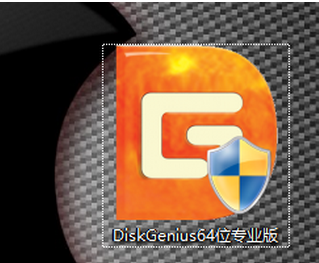 Win10 UEFI および MBR の起動チュートリアル
Jan 10, 2024 pm 09:06 PM
Win10 UEFI および MBR の起動チュートリアル
Jan 10, 2024 pm 09:06 PM
UEFI+mbr を使用して Win10 を起動する方法は? 今日、エディターは関連するスタートアップ チュートリアルをコンパイルしました。プロセスは非常に簡単です。ディスク上で簡単な操作のみが必要です。エディターで見てみましょう。 UEFI+mbr で Win10 を起動する方法 1. まず DiskGenius 64 ビット プロフェッショナル バージョンのパーティション ツールを開きます 2. Fat16 または FAT32 の形式で新しいプライマリ パーティションを作成します 新しいパーティションを作成するには? まず、未使用の領域を削除し、ディスクから直接調整します。C ドライブのサイズを変更します。3. 矢印をドラッグして余分な領域を調整し、「開始」ボタンをクリックします。4. 分離された空き領域を右クリックし、「新しいパーティション」を選択します。5.メインディスクパーティションを作成し、fat16としてフォーマットし、「OK」をクリックします。6時
 CentOS6.7をUEFI経由でインストールする詳しい手順と注意事項
Feb 13, 2024 pm 05:33 PM
CentOS6.7をUEFI経由でインストールする詳しい手順と注意事項
Feb 13, 2024 pm 05:33 PM
LINUX はオープンソースのオペレーティング システムとしてますます多くのユーザーに支持されており、CentOS はその重要なブランチの 1 つとしてその安定性とセキュリティが高く評価されており、UEFI (Unified Extensible Firmware Interface) は新世代のファームウェア インターフェイスであり、従来の BIOS を置き換える BIOS は、新しいコンピューターの標準機能になりつつありますが、この記事では CentOS6.7 を UEFI モードでインストールする方法と注意点を詳しく紹介します。 CentOS 6.7 を UEFI モードでインストールするための準備手順: インストールを開始する前に、次の準備ができていることを確認してください: 1. CentOS 6.7 の ISO イメージ ファイルをダウンロードし、USB または CD に書き込みます。 2. コンピューターが UEFI モードをサポートしていることを確認します。
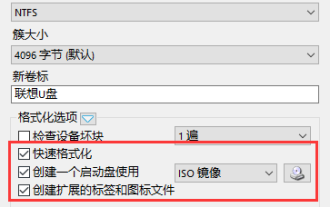 uefiuディスクソングフォーマット
Feb 12, 2024 pm 10:18 PM
uefiuディスクソングフォーマット
Feb 12, 2024 pm 10:18 PM
win10 システムの継続的な更新に伴い、元のインストール イメージがますます大きくなり、UEFI ブート方式のインストールに U ディスクを使用する学生に問題が生じています。ご存知のとおり、EFI 方式でシステムをインストールすると、オリジナルの Microsoft イメージを直接インストールできます。解凍後、U ディスクのルート ディレクトリに Fat32 または Fat16 形式でコピーし、マザーボードの U ディスクを直接設定してインストールを開始します。しかし、多くの友人が最近それが裏目に出たと報告しています。 U ディスクを fat 形式、つまり単一ファイルで使用する場合には制限があります。最大値は 4G を超えることはできません。そうでない場合は書き込みができなくなります。ただし、win10 イメージが増えると、install.wim ファイルがインストールパッケージがますます大きくなり、4Gを超えるため、直接使用できなくなります
 Debian への UEFI のインストール: 初心者から熟練者まで
Feb 15, 2024 pm 02:00 PM
Debian への UEFI のインストール: 初心者から熟練者まで
Feb 15, 2024 pm 02:00 PM
今日のコンピュータ テクノロジでは、UEFI (Unified Extensible Firmware Interface、Unified Extensible Firmware Interface) が新しい標準になっています。これは、オペレーティング システムとファームウェアの間のブリッジを提供します。Debian とその派生製品では、歴史的および安定性の理由により、インストール プロセスがこの記事では、Debian に UEFI をインストールするための準備から最終的なインストール手順、および考えられる問題と解決策まで詳しく紹介します。開始する前に、システムが次の要件を満たしていることを確認する必要があります: 1.64 ビット (x86_64) Debian バージョン。 2. 少なくとも 2GB の RAM を搭載します。 3.少なくとも
 Lenovo が 5 月にパッチを発行、Phoenix UEFI ファームウェアの脆弱性が明らかに:数百の Intel PC CPU モデルに影響
Jun 22, 2024 am 10:27 AM
Lenovo が 5 月にパッチを発行、Phoenix UEFI ファームウェアの脆弱性が明らかに:数百の Intel PC CPU モデルに影響
Jun 22, 2024 am 10:27 AM
6 月 21 日のこのサイトのニュースによると、Phoenix Secure Core UEFI ファームウェアがセキュリティ上の脆弱性にさらされ、数百台の Intel CPU デバイスに影響を及ぼし、Lenovo はこの脆弱性を修正するための新しいファームウェア アップデートをリリースしました。このサイトは、脆弱性追跡番号が「UEFICANHAZBUFFEROVERFLOW」として知られる CVE-2024-0762 であることを報告から知りました。これは、Phoenix UEFI ファームウェアのトラステッド プラットフォーム モジュール (TPM) 構成に存在し、悪用される可能性のあるバッファ オーバーフローの脆弱性です。脆弱なデバイス上で任意のコードを実行します。この脆弱性は、Lenovo ThinkPad X1 Carbon 第 7 世代および X1Yoga 第 4 世代の Eclypsium によって発見されました。



